
Table des matières:
- Auteur John Day [email protected].
- Public 2024-01-30 09:05.
- Dernière modifié 2025-01-23 14:45.




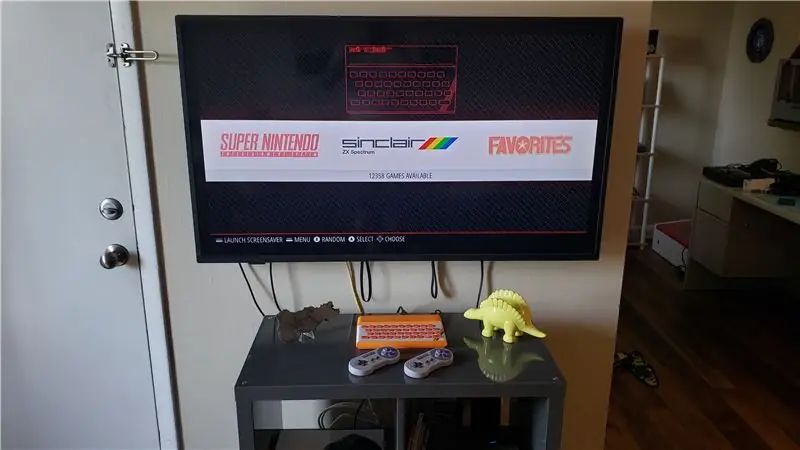
RetroPie est une distribution Linux spéciale conçue spécifiquement pour émuler des systèmes de jeux vidéo rétro sur Raspberry Pis et d'autres ordinateurs à carte unique. Cela faisait un moment que je voulais me lancer à fond dans une version RetroPie, et quand j'ai vu que la reproduction Sinclair ZX Spectrum était disponible, j'ai su qu'elle serait parfaite.
Il aurait été assez simple de fourrer un Raspberry Pi dans le boîtier, mais je voulais que le clavier ZX Spectrum soit fonctionnel. C'est pourquoi j'ai conçu cette carte adaptateur de clavier USB. Les rubans de clavier standard ZX Spectrum se branchent sur l'adaptateur et se connectent à n'importe quel clavier en tant que clavier USB standard. Il y a aussi une prise cylindrique CC pour alimenter le Raspberry Pi et un ventilateur en option.
Fournitures
Pour l'adaptateur:
- PCB personnalisé (voir étape 2)
- Ados 3.2
- 5x 10k résistances
- 2x bornes
- Prise de baril CC
- Connecteurs de câble plat ZX Spectrum
Pour l'ensemble de la version RetroPie:
- Raspberry Pi 3 modèle B+
- Carte MicroSD (recommander au moins 32 Go)
- Étui de reproduction ZX Spectrum (y compris la membrane du clavier, le tapis et le couvercle)
- Contrôleurs sans fil
- Source de courant
- cable USB
- Rallonge HDMI
Étape 1: programmer le Teensy 3.2
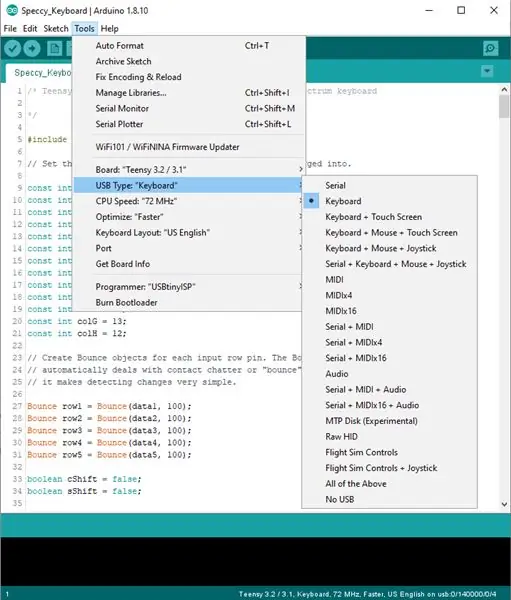
"loading=" paresseux"


L'assemblage final est simple, mais vous voudrez peut-être jeter un autre coup d'œil à ma vidéo pour voir comment tout doit s'emboîter. Vous souderez deux fils des broches 5V et GND Raspberry Pi aux bornes d'alimentation du PCB. Branchez ensuite le câble USB court à angle droit du Teensy 3.2 au Raspberry Pi. Le câble d'extension HDMI doit passer du port HDMI à l'arrière du boîtier. Enfin, branchez les nappes du clavier ZX Spectrum dans les connecteurs.
Si vous le souhaitez, vous pouvez utiliser de la colle chaude ou du ruban adhésif double face pour fixer le Raspberry Pi en place, mais ce n'est pas nécessaire (tout est plutôt bien ajusté). Tout en prenant soin de maintenir le PCB en place, poussez vos vis à travers le fond du boîtier, à travers les trous du PCB, puis vissez-les dans les trous de montage. Si quelque chose se bloque, ajustez la position du Raspberry Pi et/ou des câbles USB et HDMI, puis réessayez.
C'est ça! Branchez simplement votre câble d'alimentation et votre câble HDMI et commencez à jouer !


Finaliste du PCB Design Challenge
Conseillé:
Créez votre propre adaptateur Ekit Rock Band (sans adaptateur Legacy), de manière non destructive ! : 10 étapes

Créez votre propre adaptateur Ekit Rock Band (sans adaptateur Legacy), de manière non destructive ! : Après avoir entendu un animateur de podcast populaire mentionner son inquiétude au sujet de la mort de son adaptateur hérité USB filaire, je suis allé à la recherche d'une solution de bricolage pour connecter un eKit meilleur/personnalisé à RB . Merci à Mr DONINATOR sur Youtube qui a fait une vidéo détaillant ses p
Adaptateur secteur pour générateur de vélo. : 6 étapes (avec photos)

Adaptateur secteur pour générateur de vélo. : Bonjour. Il s'agit d'un adaptateur (un de plus) pour l'alimentation électrique fournie par un générateur de vélo. Tout d'abord, qu'est-ce qu'un « générateur de vélo » ? C'est un générateur d'énergie électrique qui prend le mouvement des roues et des pédales d'un vélo; en fait, il conver
Adaptateur Bluetooth DIY pour TOUS les écouteurs : 11 étapes (avec photos)

Adaptateur Bluetooth DIY pour TOUS les écouteurs : Je me suis récemment procuré un joli casque. Il avait une qualité audio impressionnante et même une suppression du bruit, ce qui est parfait pour étudier. C'était juste un échec - en l'utilisant, je me sentais ancré par le fil audio embêtant. Maintenant, je voulais vraiment un sans fil, il
Adaptateur grand format pour votre appareil photo sans miroir : 10 étapes (avec photos)

Adaptateur grand format pour votre appareil photo sans miroir : les appareils photo numériques modernes sont incroyablement petits, mais parfois grand est beau. Appareils photo argentiques grand format, le plus souvent conçus pour accepter le format 4"x5" feuille de film coupée, ont un certain charme. Ce n'est pas seulement parce que le grand film est cool, mais aussi parce que
Adaptateur pour appareil photo pour gaucher : 17 étapes (avec photos)

Adaptateur de caméra pour gaucher : un adaptateur de caméra modulaire conçu pour permettre à un utilisateur de manipuler et d'activer facilement une caméra en utilisant uniquement la main gauche. Ce système est compatible avec n'importe quel appareil photo compact et a été conçu à l'origine pour un utilisateur paralysé du côté droit qui ne
